
С выходом Windows 7 виртуальные жесткие диски стали еще популярнее. Сегодня я хотела бы подробнее рассказать вам об этом замечательном инструменте и пояснить, как работать с VHD в DAEMON Tools Ultra. Из этого поста вы прочтете обо всем, что хотели бы знать про виртуальный жесткий диск: что это, как создать VHD, где его использовать и как с DAEMON Tools Ultra виртуальный HDD становится проще и понятнее.
Что такое виртуальный жесткий диск?
Виртуальный жесткий диск (VHD) — это имитация реального винчестера. Физически он располагается на настоящем HDD, но имеет свое разбиение на разделы и файловую систему. Поэтому виртуальный HDD работает так же, как и физический, и может содержать файлы, папки, приложения и операционную систему. Изначально виртуальный жесткий диск использовали только в связке с виртуальной машиной, но сегодня это замечательное «устройство» может применяться во многих других случаях. Предлагаю поговорить о них детально.
Зачем вам может понадобиться создать виртуальный жесткий диск?
Как я уже говорила выше, виртуальная машина использует виртуальный жесткий диск. Здесь все понятно: мнимому компьютеру нужен виртуальный HDD для работы. На нем могу храниться как просто данные, которыми вы сможете воспользоваться с виртуальной машины, так и операционная система.
Также создать VHD полезно тем, кто серьезно относится к бэкапу данных. Внешние HDD нередко используют для создания резервных копий. Если же виртуальный жесткий диск работает идентично, то почему бы не использовать и его? Также можно создать виртуальный жесткий диск, а затем скопировать его на внешний носитель. С помощью VHD вам будет проще подготовить сразу несколько резервных копий данных, что существенно ускоряет этот процесс.
Еще один популярный пример использования VHD — это создание дополнительных операционных систем на одной и той же машине. Грубо говоря, вы можете создать VHD, установить на него операционную систему, смонтировать и использовать в качестве виртуальной машины (в Windows 8 и 8.1). В этом случае вам не нужно дополнительное дорогое и сложное программное обеспечение для работы с виртуальными машинами, но их достоинства вы все равно сможете оценить. Напомню здесь самые важные из них. Виртуальный жесткий диск с установленной ОС позволит вам создать несколько клонов системы на одном компьютере. С их помощью можно тестировать и изучать функции операционной системы, не рискуя что-нибудь поломать. Также можно создать VHD с разными версиями операционных систем на одном ПК.
Виртуальный жесткий диск — весьма гибкий и удобный инструмент, и благодаря DAEMON Tools появляется еще множество способов его использовать. Например, с DAEMON Tools iSCSI Target вы можете не только создать VHD, но и открыть к нему доступ. Просто представьте: у вас есть виртуальный HDD с нужными данными или даже операционной системой, к которому можно подключаться откуда угодно. А ранее я уже описывала, как VHD помогает создать энергонезависимый RAM-диск и как закодировать VHD в новой версии DAEMON Tools Ultra.
Как создать виртуальный жесткий диск в DAEMON Tools Ultra
Надеюсь, я уже убедила вас, что создать VHD и пользоваться им весьма полезно. Сейчас я хотела бы описать сам процесс. Итак, как создать виртуальный жесткий диск с помощью DAEMON Tools Ultra? Для начала, как обычно, скачиваем и устанавливаем программу. Советую начать с пробной версии, а после активировать лицензию.
Чтобы создать виртуальный жесткий диск, я запускаю DAEMON Tools Ultra и выбираю соответствующую опцию из меню Инструменты. Я получаю следующее окно:
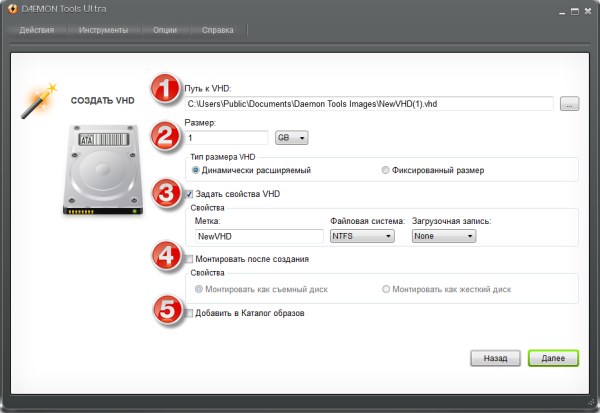
- Давайте настроим опции VHD. Для начала для выбираю название и путь к моему виртуальному жесткому диску. Отмечу, что его лучше хранить на достаточно большом HDD.
- На следующем шаге я резервирую место под виртуальный HDD на настоящем диске. Я не собираюсь хранить много данных, так что мне будет достаточно 1 ГБ. Если же вы планируете использовать свой виртуальный жесткий диск для бэкапов или операционной системы, то лучше выберите размер побольше. Далее я отмечаю опцию Фиксированный размер, так как диски такого типа работают быстрее. При этом Динамически расширяемый размер позволит VHD занимать место на реальном диске постепенно, так что эта опция предпочтительна для небольших HDD.
- Теперь мне нужно выбрать файловую систему — пусть это будет NTFS, — ввести метку тома и определить, нужна ли мне загрузочная запись. Загрузочная запись (MBR) требуется для дисков с операционной системой, но это не мой случай.
- На этом шаге я определяю, как будет монтироваться мой VHD. Диск может определяться системой как съемный (флешка) или как HDD.
- И наконец, я добавляю диск в Каталог образов, чтобы он всегда был у меня под рукой, и нажимаю кнопку Далее.
Вот и все. Мой виртуальный HDD будет создан всего через пару минут. Я уже скопировала на него несколько папок, и вот что у меня получилось. Также я отметила флажком опцию Автоматическое монтирование в Настройках, так что мой VHD будет готов к использованию даже после перезагрузки системы.
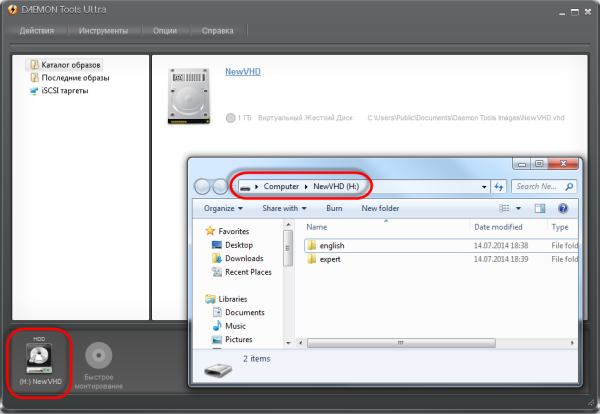
Как видите, вопрос о том, как создать виртуальный жесткий диск, решен с помощью DAEMON Tools Ultra. Если вы хотите не просто создать VHD, но и установить на него операционную систему, тогда далее вам нужно вставить диск с инсталлятором системы, перегрузить компьютер и выбрать в настройках, что именно VHD является диском, на который вы хотите ее установить. Я же напоследок спешу ответить на еще один вопрос о виртуальном HDD, который вы могли бы задать. Почему я рекомендую создать виртуальный жесткий диск с помощью DAEMON Tools Ultra, если в Windows 7 и 8 есть своя утилита для этого?
Те, кто хоть раз пытался создать VHD с помощью утилиты Windows, уже знают ответ. Дело в том, что создать виртуальный жесткий диск в Windows 7 очень сложно. Инструмент создания дисков запутан и не понятен обычному пользователю. Но мы в DAEMON Tools считаем, что виртуальный HDD — простое устройство, которое должно быть доступно каждому. И поэтому мы стараемся сделать работу с VHD максимально простой.
А вам понятно, как создать виртуальный жесткий диск в DAEMON Tools Ultra? Часто ли вы используете виртуальный HDD в работе? Буду рада обсудить эту интересную тему в комментариях ниже.


